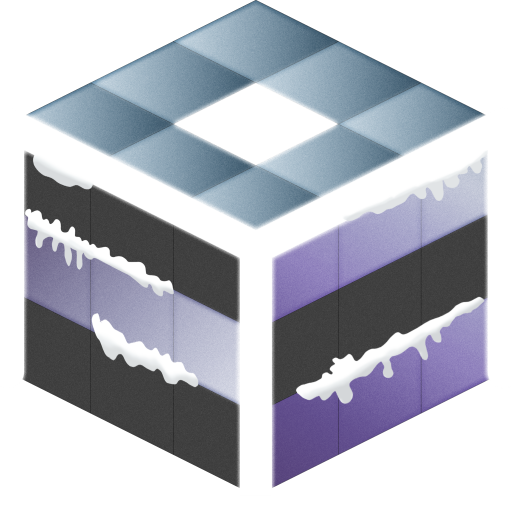Zamýšľali ste sa niekedy nad tým, načo to čierne čudo s anténami pod stolom vlastne slúži ? Šíri wi-fi signál, to už vieme. Vďaka tomu sa môžeme pripojiť na internet aj bez toho, aby sme používali starý dobrý medený drôt. Veď predstavme si tú situáciu s natiahnutým 3 metrovým káblom v našom smartfóne, to by nám asi na všetky potreby naozaj nestačilo. No ale čo to čudo vlastne robí a ako dosiahne to, že sa prenesú dáta vzduchom ? Na to sa pozrieme v krátkosti v dnešnom článku.
Router náš každodenný
Router pre nás maká dňom i nocou, dokiaľ mu nezamedzíme prísun potravy v podobe elektrického prúdu. Niektorí to robia za účelom obmedzenia slobody svojich nasledovníkov rodu, niektorí preto, aby im šum rádiových vĺn nenarušoval pokojný spánok a niekto preto, že práve aj tak prebieha záplava a bola by ho škoda.
Podľa čoho vyberať router, keď už som v koronakríze nenápadne prenikol do obchodného centra a ignorujem pásku, ktorá mi zakazuje nakúpiť elektrospotrebič ?
Ak ste už porušili zákon a polícia vás nedostihla, poďme sa pozrieť na parametre, ktoré by ste si mali pri kúpe všímať
- Maximálna rýchlosť, ktorú vie router pri vysielaní dosiahnuť – viac už potom od zariadenia čakať moc nemusíte, skôr menej. Jednotky sa uvádzajú v Megabitoch, takže pozor na to to, že má router 60 Megabit/s prenos znamená, že v konečnom dôsledku ten film od Gitky budete sťahovať približne 25 minút. Tu si treba dávať pozor hlavne ak bývate na optickej sieti. To, že váš poskytovateľ vám ponúkne vysokú rýchlosť môže váš router veľmi rýchlo vynegovať. Je treba teda prispôsobiť rýchlosť tomu, čo vám je poskytované ním, prípadne si naddimenzovať rýchlosť už vopred, aby sme pri každom vylepšení technológie optických sietí nemuseli kupovať nový router.
- 2,4 Ghz vs 5Ghz – Jedna z kľúčových informácií, ktoré vás zaujímajú pri výbere routera, je jeho možnosť prevádzky. Zatiaľ čo 2,4 Ghz vás ožiari svojim dosahom až v pivnici, keď budete s ledkou hľadať najlepšiu švábku a príde vám ten dôležitý email o výhre v lotérií, 5Ghz vám poskytne rýchlostnú výhodu na krátke vzdialenosti. Pozor 5Ghz fakt nemá rád steny, takže ak sa chystáte dať router do podkrovia a používať ho v prízemí, radšej investujte do kvalitného 2,4 Ghz routra so silnou anténou.
- Funkcionality, QOS, zabezpečenie – Ako už vieme, v bojovom poli sa momentálne nachádza výskyt takzvaného KRACK útoku. Tento útok obchádza zabezpečenie WPA2 a útočníka pripája priamo na vašu domácu sieť. Bolo by vhodné počkať s väčšou investíciou na routre s WPA3 zabezpečením, alebo aspoň taký, ktorý sa prisľubuje toto zabezpečenie v budúcnosti zaviesť spolu s aktualizáciou. Veď to poznáme z Androidu. QOS nám zas pomôže pri potláčaní vysokej odozvy v domácnosti. Ak si začne strýko sťahovať nejaké videá na večer, a vy práve máte home office, asi to nemusí s vaším pripojením dopadnúť najlepšie. Ale k tomu sa ešte dostaneme. Čím viac nastavení vám router ponúka, tým lepšie pre vás. Aj keď sú zložité, vždy sa podľa potreby dajú doštudovať neskôr 🙂 .
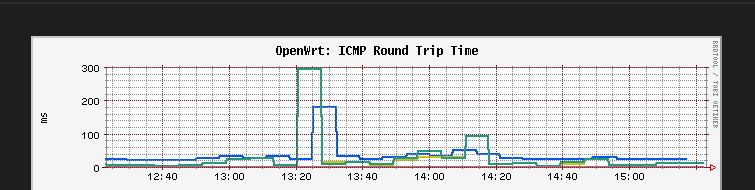
- Podpora OpenWRT – Ak ste pokročilejší užívateľ, mohla by vás zaujímať aj budúcnosť vášho zariadenia a možnosť spraviť si z neho čiastočne vlastný mini-počítač. Na túto tému však prinesiem článok neskôr 😉 . Stačí do Google vyhľadávača pred kúpou zadať názov zariadenia, ktoré vás zaujalo a zistiť, či má podporu firmware OpenWRT.
Inštalácia ✔
Čo však tento magický prístroj robí ? Ako prvé do neho pripojíme internetový kábel, ktorý nám do bytu privedie poskytovateľ internetu. Telekom, Orange, 4-ka, miestni poskytovatelia, prípadne Janko s rozkopanou optikou a zrkadielkom 😅 . Po tom, ako pripojíme kábel, nás niektorý router môže donútiť k tomu, aby sme mu nastavili základné parametre pripojenia. Väčšinou sa tieto údaje dostanú k vášmu routeru sami, opäť od vášho poskytovateľa a vy sa tak musíte len preklikať nastavovacími okienkami. K nastavovacím okienkam sa dostaneme pomocou pribaleného CD (áno, to, čo moja starká volá platnička a ja sa vždy len obzriem, či nám koroduje na sporáku zas platnička) alebo môžeme použiť webové rozhranie.
Na nálepke na router-i nájdeme ip adresu vo formáte 192.168.x.x, tú zadávame na počítači vo vašom obľúbenom prehliadači hneď po tom, ako sa napojíme pomocou kábla (ďalšieho) na náš router. Keď zadáme túto adresu, objaví sa prihlasovacie okienko. Tu vyplníme údaje, ktoré sa taktiež nachádzajú na nálepke. Ďalej už je všetko špecifické pre konkrétnu značku, avšak vo všeobecnosti sa dá tvrdiť, že dnes je to už jednoduchý automatizovaný proces. Rád by som dodal, že pri nastavovaní by bolo vhodné vymeniť tie údaje z nálepky nachádzajúcej sa na ňom. Za iných okolností sa vám môže rýchlo stať, že sa ocitnete v situácií, že si niekto z vášho okolia bude prehliadať webové stránky spolu s vami, a veď … načo by on vymýšľal nejaký večerný program, keď mu ho spravíte vy, nie ? 👌
No ale ako to teda funguje ?
Router zoberie pripojenie od vášho internetového poskytovateľa, prepojí ho s vysielačom rádiového signálu na príslušnej frekvencií. Zoberie vaše nastavenia, ktoré ste mu vopred vložili a spustí zdieľanie dátového toku, ako keby bol jeden veľký prepínač (to je také čudo, čo doma nemávame samostatne, ale slúži na to, aby prepojilo viacero zariadení dokopy. Jeho funkcionalitu na routeri plní tiež prepojenie fyzických portov, ak pichnete jeden počítač na port 1 a druhý na 2, navzájom sa v sieti nájdu). Router túto funkcionalitu rozšíri na rádiovú frekvenciu a vy tak môžete spoločne prepojiť viacero zariadení v domácnosti a zároveň na internet. Zariadenia sa teda okrem toho, že sú pripojené na internet, vidia v sieti a môžu spolu interagovať. Napríklad váš Xiaomi telefón pomocou FTP protokolu dokáže preniesť súbory bez toho, aby ste ho museli pripojiť káblom ! 🙂
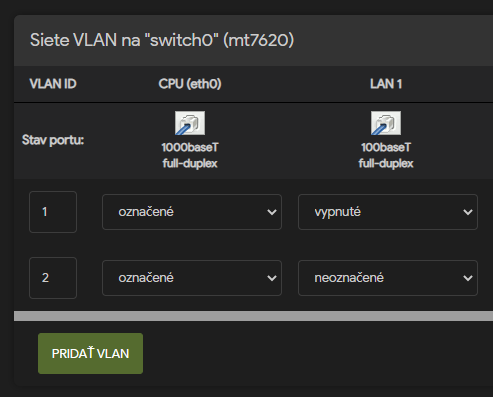
Prečo mi seká internet ? 🤷♂️
Poznáme tie situácie, keď však celý úžasný systém začne sekať a my odrazu nevieme na koho máme hodiť vinu. Zväčša to schytá správca siete, však on môže za všetko to zlo, ktoré sa udeje s naším internetom. Je tomu ale vždy naozaj tak ?
V niektorých prípadoch samozrejme správca robí úpravy, prípadne mu vypadne nejaký sieťový prvok, vo väčšine však za slabé pripojenie môže náš domáci router a my sami.
Niekedy si ani neuvedomujeme, koľko zariadení je v jednej domácnosti pripojených odrazu. Keď sa večer pripojí celá rodina a každý chce používať sieť rýchlo, zisťujeme, že to môže byť naozaj nepríjemné. Naše internetové pripojenie si môžeme predstaviť ako vodovodnú rúru, má svoju šírku a dokáže ňou odrazu tiecť určité množstvo vody. Množstvo vody, ktoré rúra poberie, záleží od správcu siete, jeho rýchlosť, ktorou nás pripája do siete je kľúčová. My však s touto hodnotou následne musíme hospodáriť doma po svojom. Každé naše zariadenie bojuje o to, aby mohlo pustiť cez túto „rúru“ vodu čo najrýchlejšie, aby sme nečakali dlho. Načítavanie videa ? Okamžite. Sťahovanie hry ? Maximálna rýchlosť. Čo však ostatní naši spolubývajúci ?
Rúra už je na plno vyťažená a ich pripojenie musí bojovať o zvyšok, a tu vznikajú situácie, pri ktorých hromžíme. Niekedy si to ani neuvedomujeme a na pozadí nám beží aktualizácia systému alebo aplikácií, a my sa môžeme diviť, prečo to nejde. Ok, mám vypnuté aktualizácie, ale čo ostatní členovia rodiny, ktorí sú pripojení ? Tu do akcie vstupuje služba QOS, ktorá sa nachádza na routri. Jej úlohou je každému účastníkovi pripojenia povoliť len taký tok, aby nezahltil sieť tak, že ostatným sa nebude dať používať.
Ak teda žijete v domácnosti viacerí a vaša rýchlosť pripojenia je nízka, odporúčam nastaviť QOS podľa potreby a všetkým sa skúsenosť môže razom zlepšiť. Aktualizácia windowsu odrazu dostane len polovičnú rýchlosť a Jarko si môže pozrieť to video o programovaní v pokoji a bez sekania. Nemám QOS v router-i ? Skúste nahliadnuť do podpory OpenWRT, prípadne aktualizácií výrobcu vášho routra, či túto funkcionalitu už zapracoval. Ak nie, OpenWRT má svoje pokročilé nástroje, ktoré túto funkciu prinášajú aj mimo základný firmware.
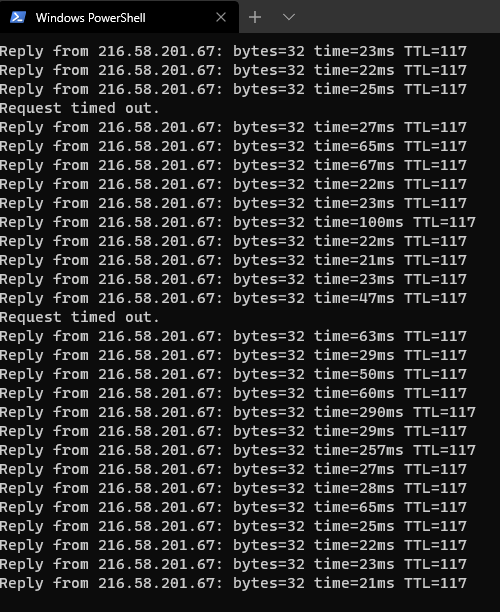
Ako zistím, čo spôsobuje zaťaž v mojej sieti ? 🤞
Na to, aby ste zistili, v čom je chyba, môžete použiť nástroje, ktoré poskytujú operačné systémy samostatne, alebo tiež alternatívu v podobe platených aplikácií. Ja osobne používam NetLimitter 4 a som s ním maximálne spokojný. Použiť sa dá aj správca úloh, avšak rád schováva windows aktualizácie 😉 .
Alternatívny a perfektný spôsob je využitie OpenWRT aplikácií z Git-Hubu, ktoré vám vykreslia aktivitu každého zariadenia v sieti a vy tak viete, kde problém vznikol 🙂 .

Čo na koniec
Hrajte hry, pozerajte videá, tešte sa zo života. Nenechajte si pokaziť náladu starým routrom a vymeňte ho za nový ! 👍